手机wps怎么求平均值 WPS手机版表格中如何计算数据的平均值
日期: 来源:贝斯特安卓网
在现代社会手机已经成为人们生活中不可或缺的一部分,而WPS手机版更是在办公和学习中扮演着重要的角色,其中WPS手机版的表格功能让数据处理更加便捷和高效。而在表格中计算数据平均值是我们经常需要用到的操作之一。在WPS手机版的表格中如何计算数据的平均值呢?下面将为大家简单介绍一下。
WPS手机版表格中如何计算数据的平均值
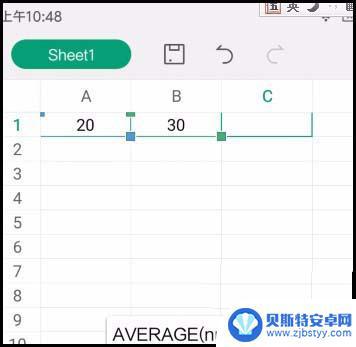
1、手机上启动WPS软件,并新建一个空白工作表,在A1单元格输入20;在B1单元格输入30;接下来要求出平均数显示在C1单元格中。
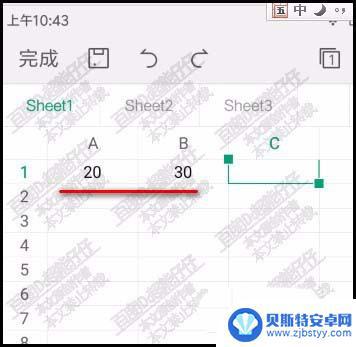
2、手指点选C1单元格,并点页面左下角的按钮,打开操作面板。
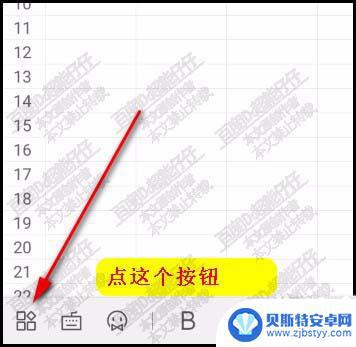
3、打开操作面板后,再翻到插入这一项中,下面再展开相关的内容,再点:函数
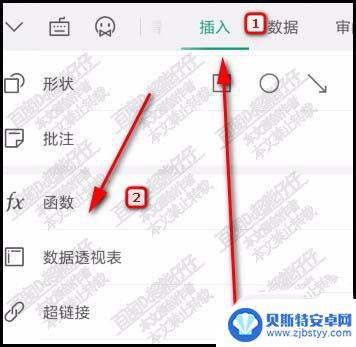
4、转到另一个页面中,再点常用函数。再打开另一个页面,在这个页面中,我们再点求平均数的函数。
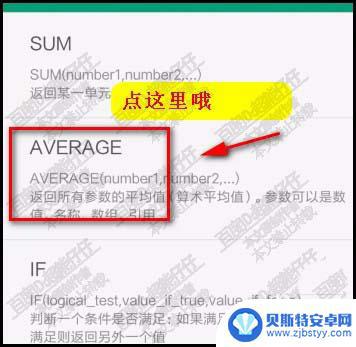
5、那么,这个时候。弹出输入框,输入框中已显示了该函数,我们用手指分别点一下A1与B1,
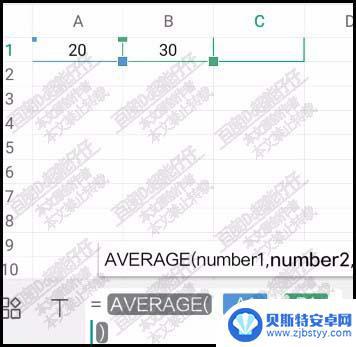
6、这时候,A1与B1自动显示在输入框内。形成一个函数公式,那么,我们再点一下右侧的TAB键。
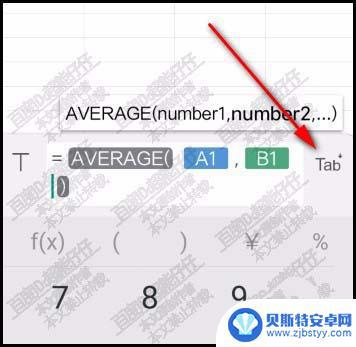
7、那么,C1单元格就会显示出得数来。结果是25,那么,本次的操作完成。
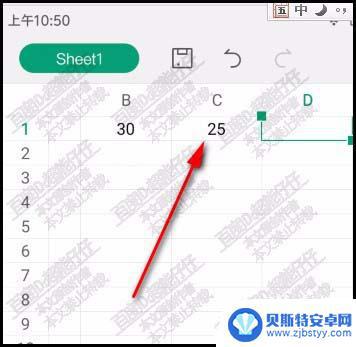
WPS Office编辑ppt幻灯片怎么插入图表?
WPS Office中的ppt文档怎么插入音频文件?
手机WPS OFFICE怎么使用电脑版中的字体?
以上就是关于手机wps如何计算平均值的全部内容,如果遇到相同情况的用户可以按照小编的方法来解决。
相关教程
-
手机excel表格怎么求平均值 手机版Excel App 平均值计算步骤
-
怎样在手机上制作表格计算合计 WPS表格手机版怎么用自动求和功能
-
手机wps表格里的日期怎么设置格式 手机WPS表格文件如何调整日期格式
-
手机上wps表格怎么加一行 手机wps表格中如何插入一行数据
-
手机表格怎么取消居中 手机WPS表格如何设置整行数据居中
-
手机怎么设置格子数值 手机版WPS表格如何自动调整单元格大小
-
手机能否充值etc 手机ETC充值方法
-
手机编辑完保存的文件在哪能找到呢 手机里怎么找到文档
-
手机如何查看es文件 手机ES文件浏览器访问电脑共享文件教程
-
手机如何使用表格查找姓名 手机如何快速查找Excel表格中的信息












